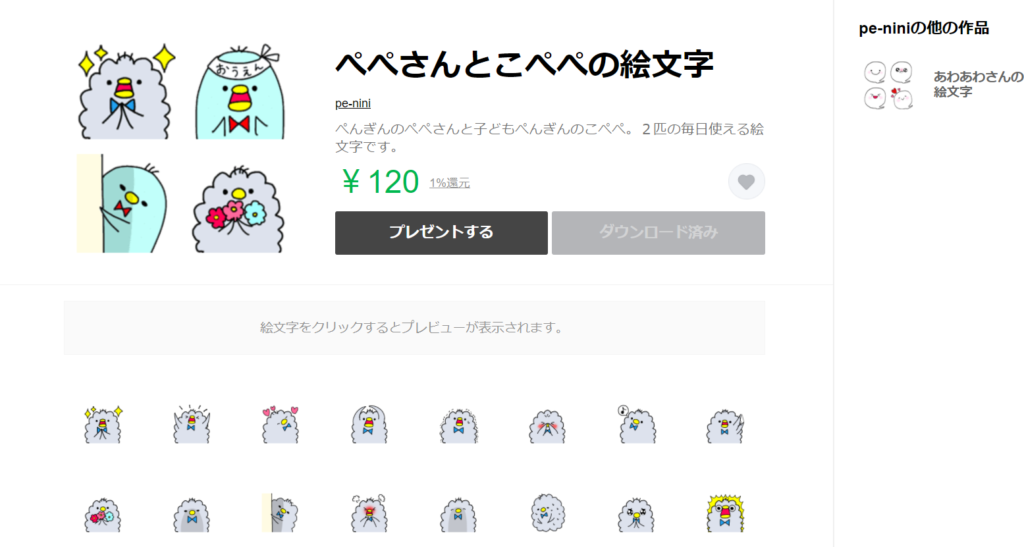アイビスペイントでLINE絵文字を作る方法
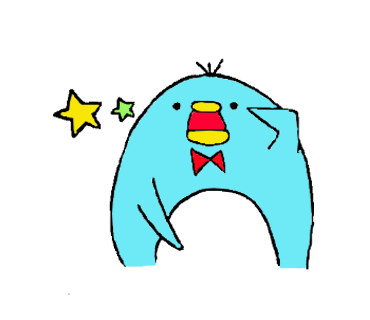
無料アプリの『アイビスペイント』でLINE絵文字を作成しました!

作り方を画像付きで解説するよ!
LINE絵文字の申請条件は背景が透過されていること。なので白背景のままだと販売ができません。
LINE絵文字の指定サイズは180px×180px。
アイビスペイントでこのサイズで作成し透過保存しても、何故か白背景になってしまうので・・・
①180px×180pxで絵文字を作る。
②保存する際にキャンバスサイズを500px×500pxに変更する。
(↑このサイズで保存すると透過保存ができます!!)
③透過PNGで保存をする。
【パソコンでの作業】
①PCのFire Alpaca64という無料ツールをダウンロードする。
②キャンパスサイズを180px×180pxに戻し透過保存をする。
以上が作業の内容です。
この後画像付きで分かりやすく説明していきます!
【アイビスペイントのアプリ内作業】
①180px×180pxで絵文字を作る。
↓ちなみにアイビスペイントとはこのアプリです。

【①180px×180pxで絵文字を作る。】
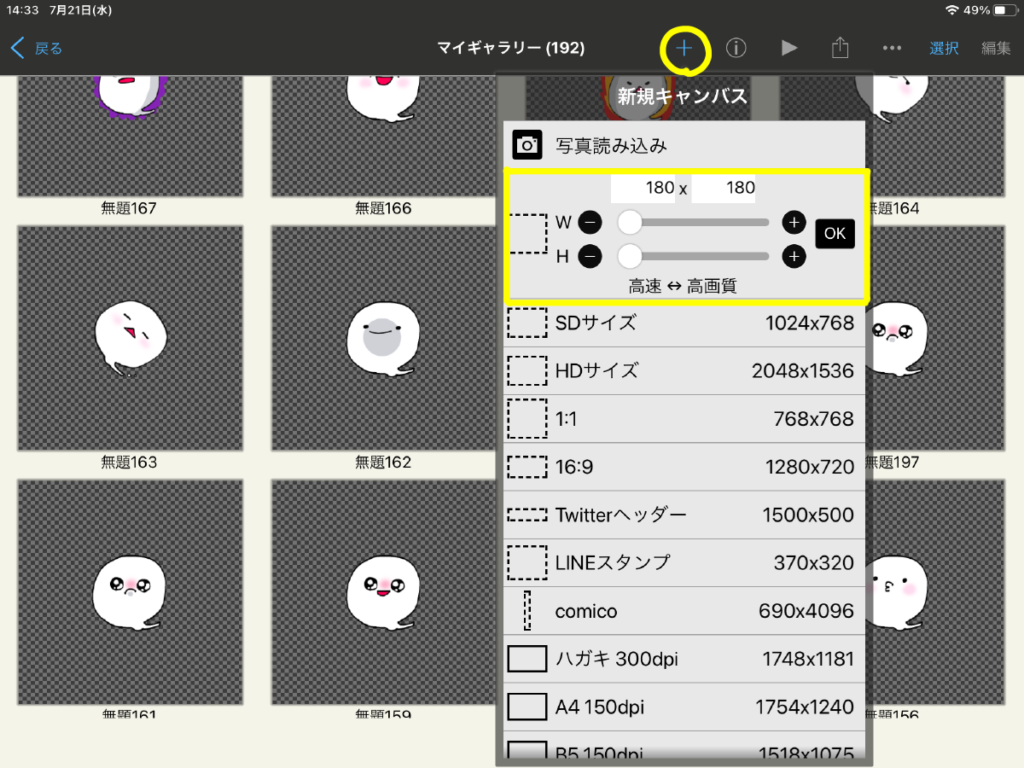

上部の+マークをタップし、新規作成します。
この時のサイズは絵文字の指定サイズである180px×180pxにしましょう。
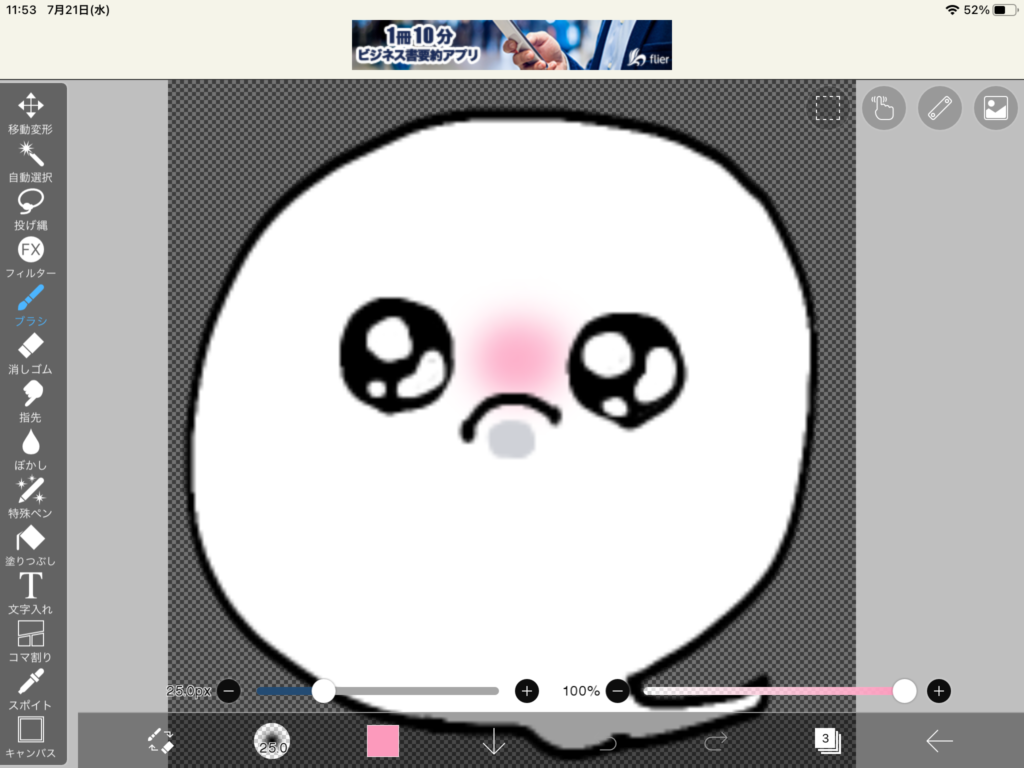
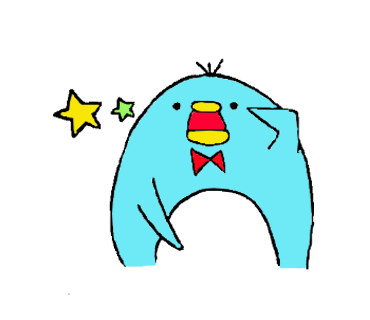
↑好きなように絵文字を描きます
②保存する際にキャンバスサイズを500px×500pxに変更する。
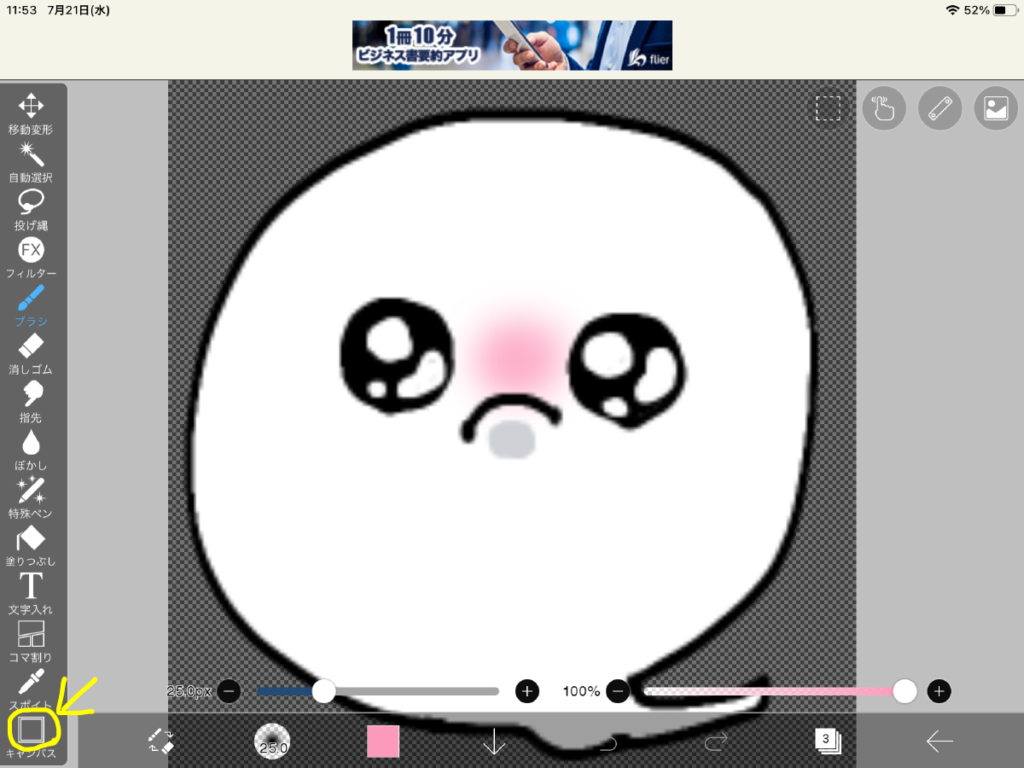

↑左下のキャンバスをタップします。

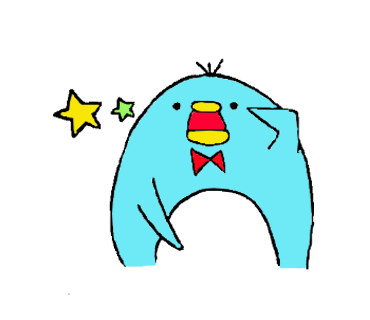
↑次にキャンバスサイズをタップします。


↑180px×180pxになっているのを・・・
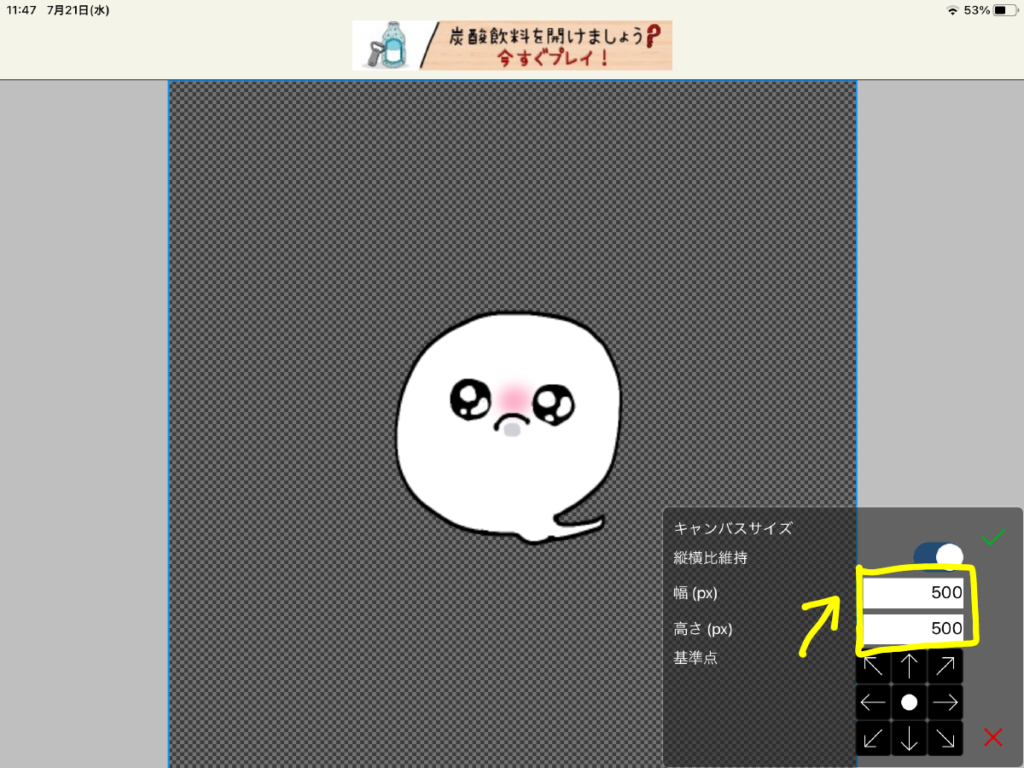
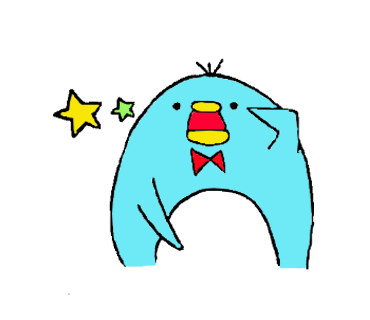
↑500px×500pxに変更します。
③透過PNGで保存をする。
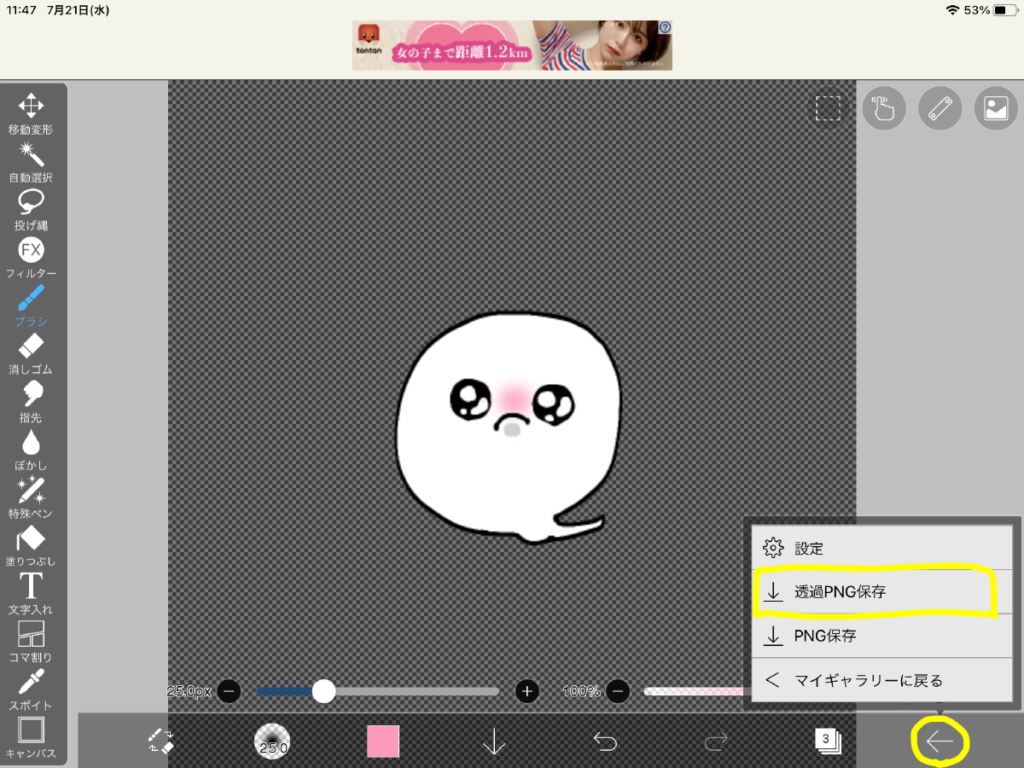

↑右下の←をタップし、透過PNG保存をします。
次からはパソコンでの作業に切り替わります。
予め、アイビスペイントのアプリで作ったLINE絵文字の画像をパソコンにダウンロードしておきます。
【パソコンでの作業】 ①PCのFire Alpaca64という無料ツールをダウンロードする。
FireAlpacaダウンロードページ
↑ダウンロード用のページが開きます
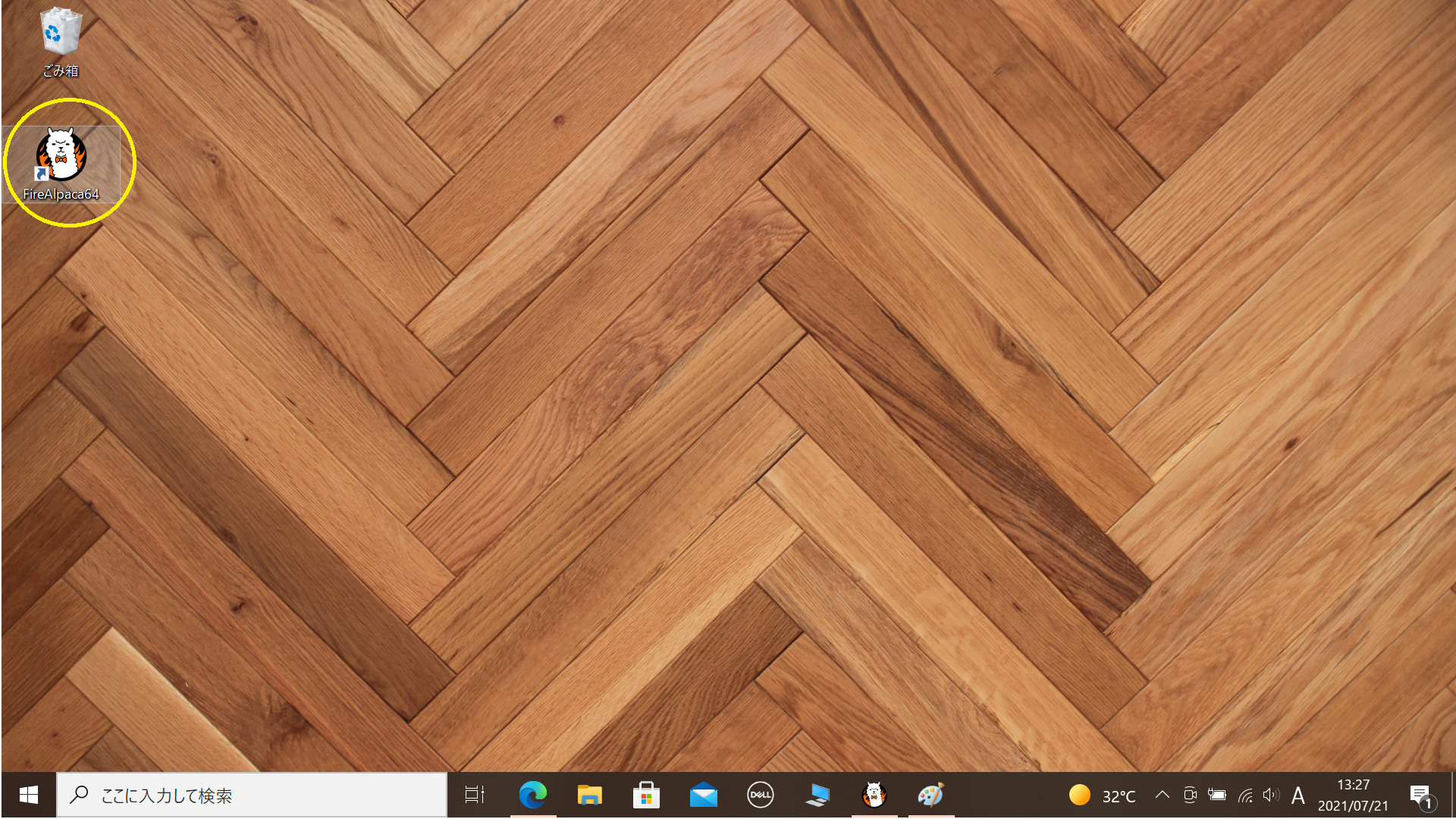
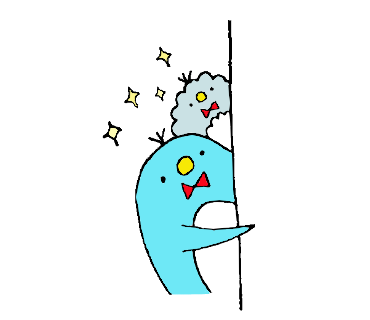
ダウンロードが完了後、ツールを開きます。
②キャンパスサイズを180px×180pxに戻し透過保存をする。
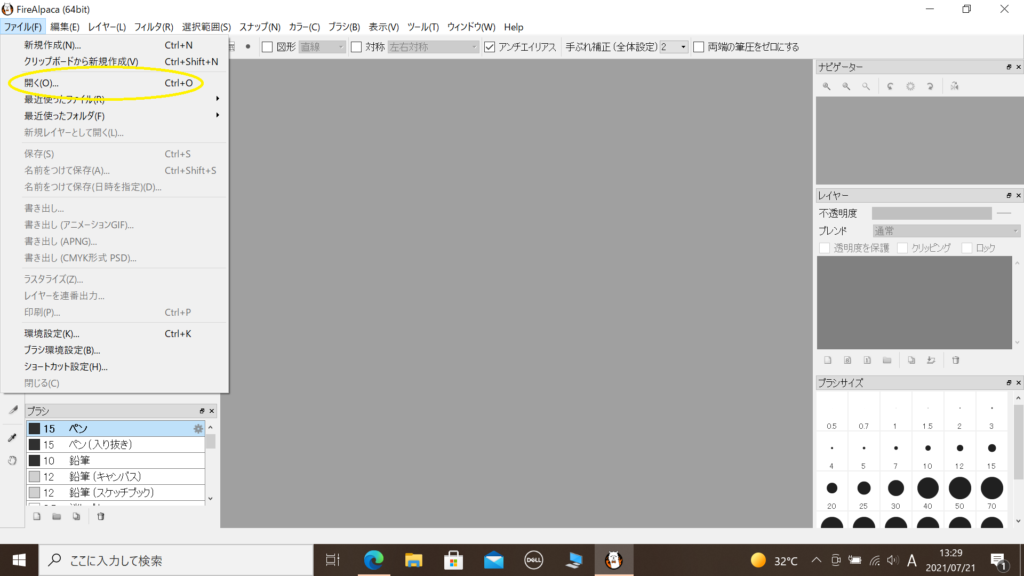

↑ ファイル→開くをクリックします

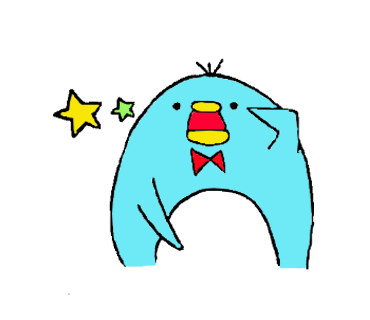
↑作成したLINE絵文字画像を開きます(500px×500pxのもの)
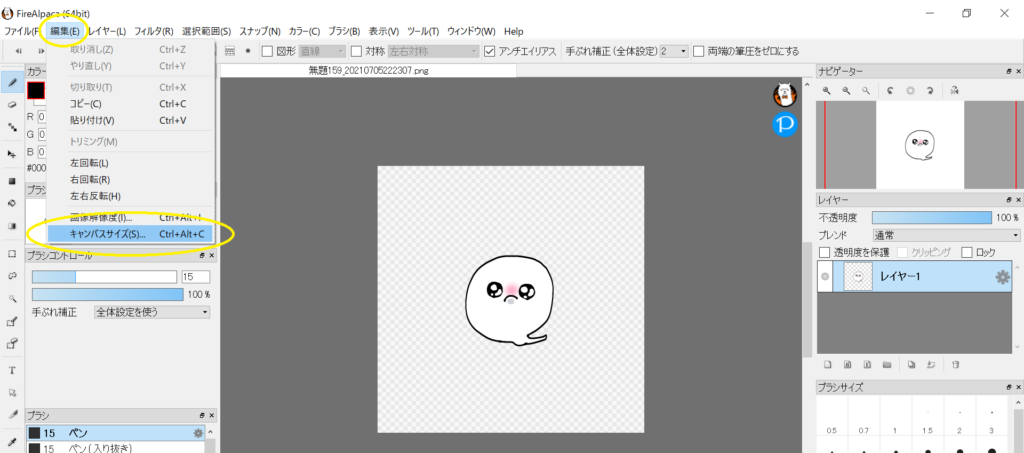

↑ 編集→キャンバスサイズをクリックします
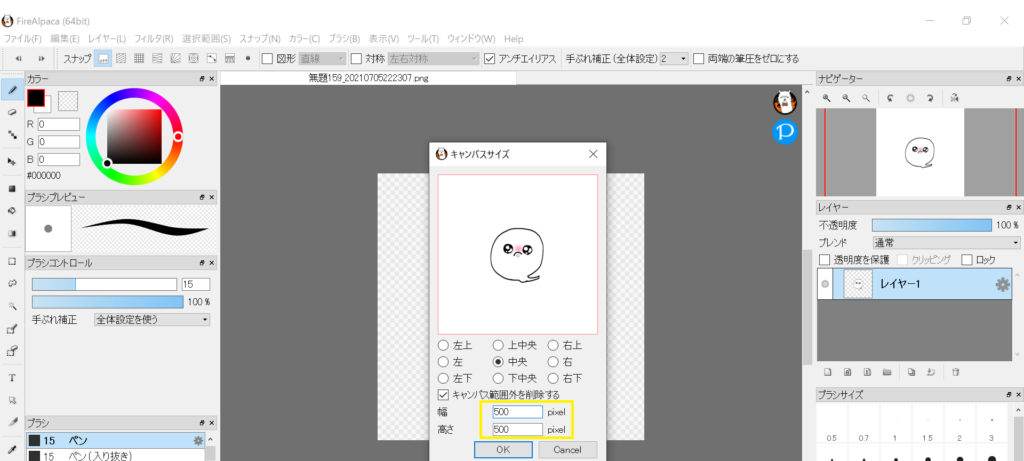
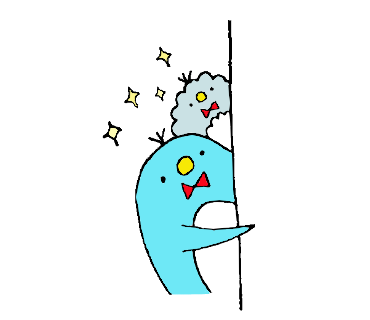
↑500px×500pxになっているのを・・・
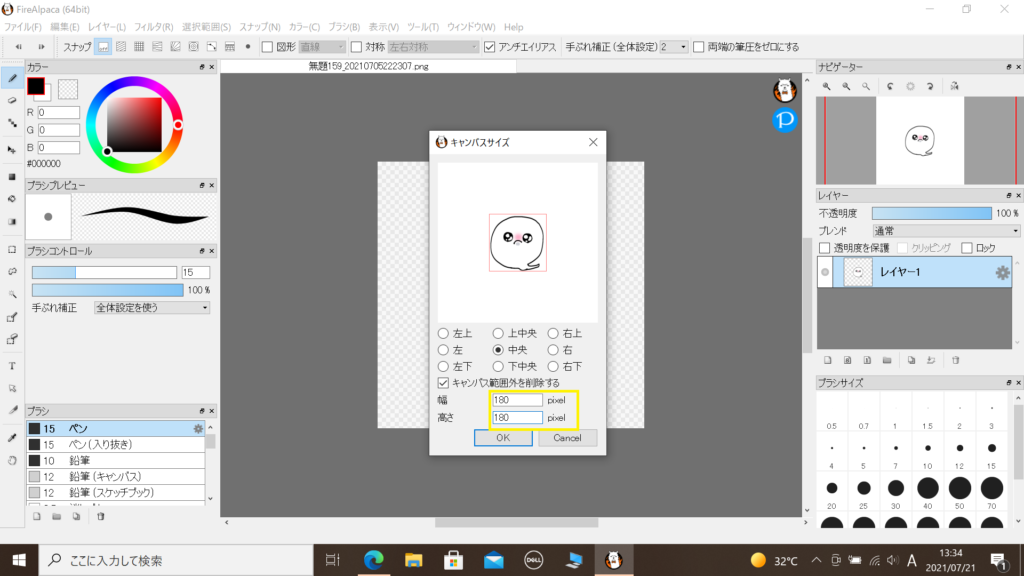
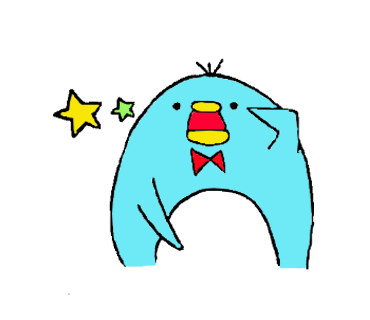
↑180px×180pxに変更します
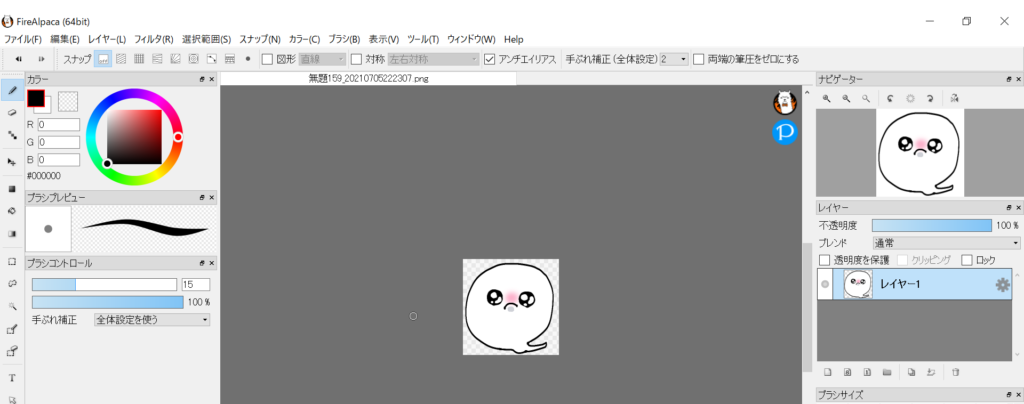

↑変更完了!
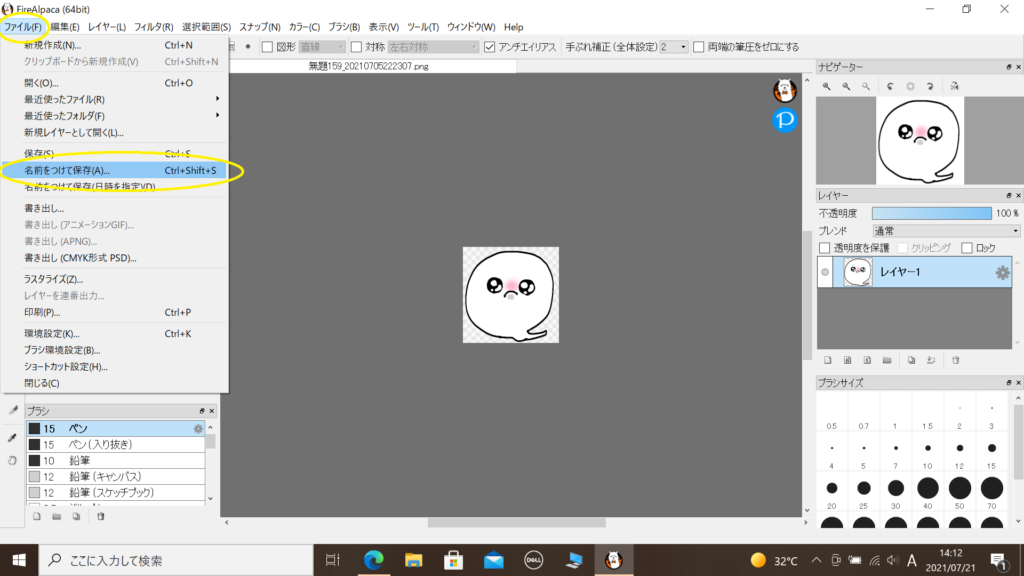
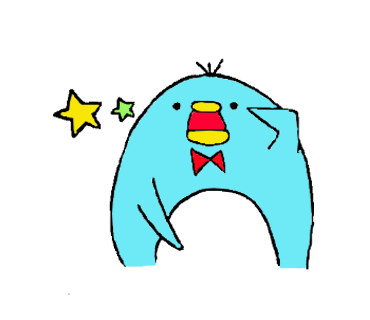
↑名前を付けて保存をクリック
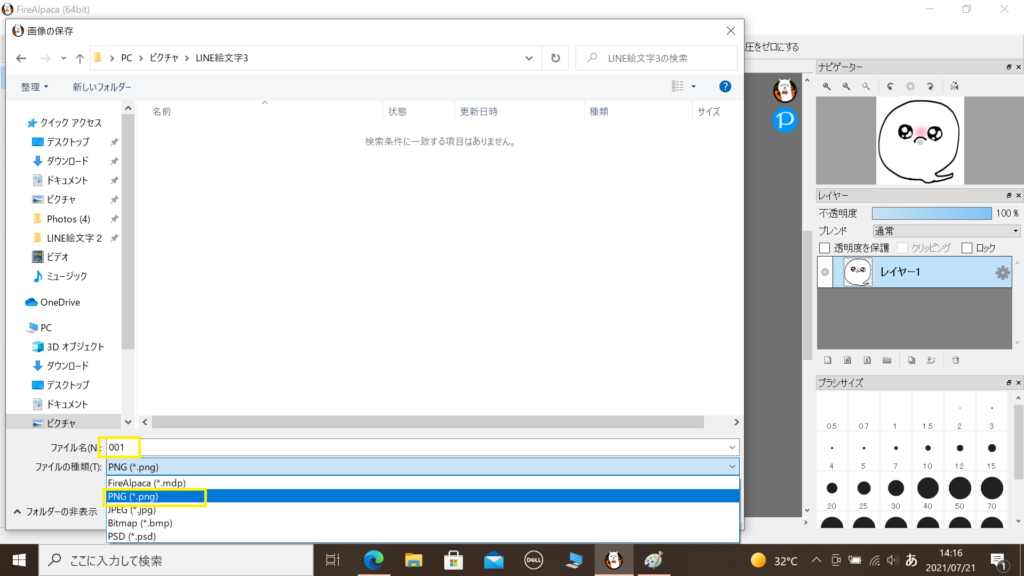

↑ファイル名とファイルの種類(FireAlpaca→PNGへ)を変更します
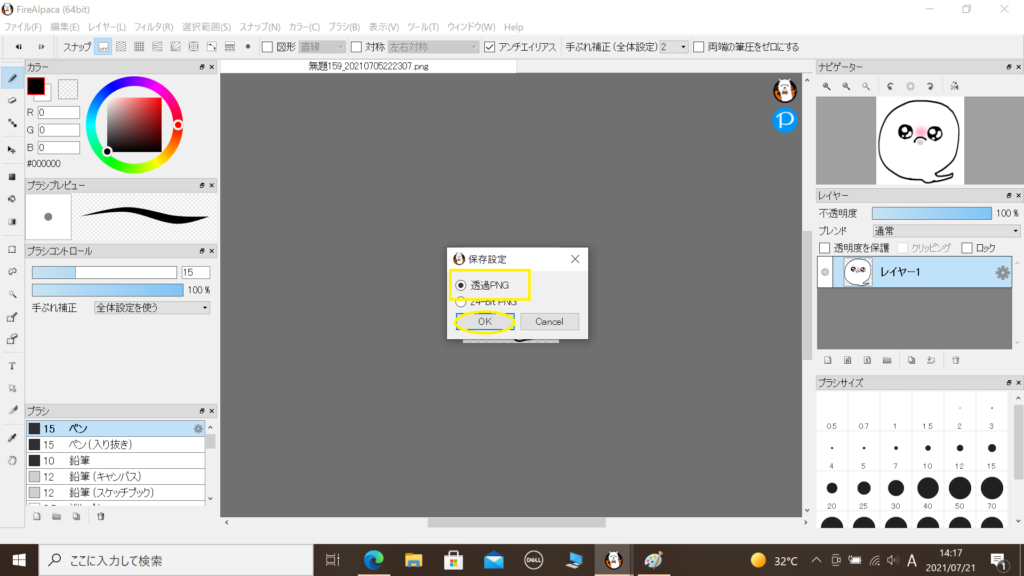

↑透過にチェックを入れ保存する。
完成!あとは申請すれば作業完了!
お疲れ様でした!
これでアイビスペイントで作ったLINE絵文字を透過で保存することができました!
(作った絵文字をひとつひとつこの工程を行う必要がありますが)あとは申請して絵文字が承認されるのを待つのみです。
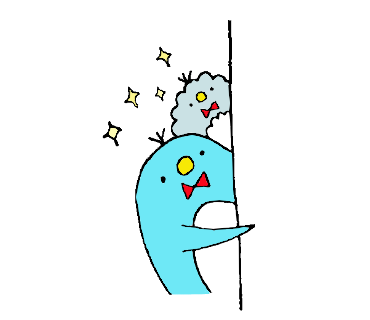
今回紹介した手順でLINE絵文字作りました!よかったら覗いてみてくださいね!
【石鹸からうまれたあわあわさんの絵文字】
【ぺんぎんのぺぺさんとこどもぺんぎんのこぺぺの絵文字】

最後までお読み頂きありがとうございました